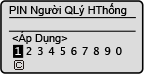Cài đặt mã PIN Người quản lý hệ thống
Cài đặt một mã PIN Người quản lý hệ thống dành riêng cho Quản trị viên. Bạn có thể truy cập <Cài Đặt Mạng>, <Cài Đặt Quản Lý Hệ Thống>, v.v. chỉ khi mã PIN này đã được nhập chính xác. Chỉ nên Quản trị viên được biết mã PIN này.
1
Chọn <Menu> trong màn hình Home. Màn hình Home
2
Chọn <Cài Đặt Quản Lý Hệ Thống>.
3
Chọn <Cài Đặt Thông Tin Người Quản Lý Hệ Thống>  <PIN Người Quản Lý Hệ Thống>.
<PIN Người Quản Lý Hệ Thống>.
 <PIN Người Quản Lý Hệ Thống>.
<PIN Người Quản Lý Hệ Thống>.4
Nhấn  .
.
 .
.5
Chỉ định mã PIN Người quản lý hệ thống.
Nhập số có tối đa 7 chữ số và nhấn  .
.
 .
.Khi mã <PIN (Xác nhận)> hiển thị, nhập mã PIN một lần nữa để xác nhận.
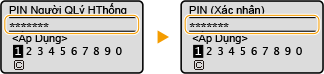

Bạn không thể thiết lập mã PIN chỉ có số 0, như "00" hoặc "0000000".
Để vô hiệu mã PIN này, chọn < > và nhấn
> và nhấn  để để trống hộp văn bản và chọn <Áp Dụng> và nhấn
để để trống hộp văn bản và chọn <Áp Dụng> và nhấn  .
.
 > và nhấn
> và nhấn  để để trống hộp văn bản và chọn <Áp Dụng> và nhấn
để để trống hộp văn bản và chọn <Áp Dụng> và nhấn  .
. Cài đặt Tên Người Quản Lý Hệ Thống
Cài đặt Tên Người Quản Lý Hệ Thống
1 | Chọn <Tên Người Quản Lý Hệ Thống>. |
2 | Nhập Tên Người Quản Lý Hệ Thống, và chọn <Áp Dụng>. Về cách nhập chữ cái, xem Nhập Chữ. |
 |
Đừng quên mã PIN của bạn. Nếu bạn quên mã PIN, hãy liên hệ với đại lý Canon ủy quyền tại địa phương của bạn hoặc đường dây trợ giúp của Canon. |
 | |||
Cấu hình cài đặt thông qua Remote UIKhởi động Remote UI và đăng nhập vào System Manager Mode. Nhấp vào [Settings/Registration]  [System Management] [System Management]  [Edit] và chỉ định các cài đặt cần thiết trên màn hình hiển thị. [Edit] và chỉ định các cài đặt cần thiết trên màn hình hiển thị.Bằng cách sử dụng Remote UI, bạn có thể đăng ký các thông tin đa dạng, bao gồm thông tin liên lạc, các chú thích của Quản trị viên, vị trí lắp đặt máy, cũng như các cài đặt mà bạn có thể đăng ký bằng cách sử dụng bảng thao tác. Thông tin đã đăng ký có thể xem được trên trang [Device Information] của Remote UI. Kiểm tra Thông tin Quản lý Hệ Thống Nếu mã PIN Người quản lý hệ thống đã được cài đặt
|